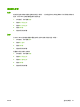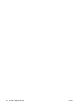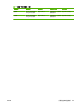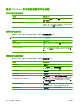HP LaserJet M9040/M9050 MFP-User Guide
配置纸盘
在纸盘中装入介质时,MFP 可能会自动提示您配置纸盘的类型和尺寸。
以下消息会显示在控制面板上:纸盘 <X> [类型] [尺寸] 要更改尺寸或类型,请轻触“修改”。要接受,
请轻触“确定”。。
注: 如果从纸盘 1 进行打印,而且将纸盘 1 配置为任意尺寸和任意类型,则不会出现提示消息。
注: 如果您使用过其它型号的 HP LaserJet 打印机,则可能习惯于将纸盘 1 配置为第一模式或纸盒模
式。而对于 HP LaserJet M9040/M9050 MFP,将纸盘 1 的尺寸和类型设置为任意尺寸,即相当于第一
模式。将纸盘 1 的尺寸或类型设置为除任意尺寸以外的设置,即相当于纸盒模式。
装入介质时配置纸盘
1.
将介质装入纸盘。如果使用的是纸盘 2、3 或 4,请关闭该纸盘。
2.
如果出现纸盘配置消息,请轻触确定接受检测到的尺寸,或轻触修改以选择其它纸张尺寸。
3.
若要修改纸盘配置,请选择尺寸。
注: MFP 会自动检测纸盘 2、3 和 4 中大部分的介质尺寸。
4.
若要修改纸盘配置,请选择纸张类型。
5.
轻触退出。
使用触摸屏上的“耗材状态”按钮配置纸盘
在 MFP 不显示提示消息的情况下,也可以配置纸盘的类型和尺寸。
1.
滚动查看,然后轻触耗材状态。
2.
轻触所需的纸盘。
3.
轻触修改。
4.
选择尺寸和类型。如果选择自定义类型,请使用数字小键盘来设置 X 尺寸和 Y 尺寸,然后轻触确
定。
5.
轻触确定。
6.
再次轻触确定。
按来源、类型或尺寸选择介质
在 Microsoft Windows 操作系统中,有三个设置会影响发送打印作业时打印机驱动程序取出介质的方
式。大多数软件程序的页面设置、打印或打印属性对话框中均会显示
来源
、
类型
和
尺寸
设置。除非您
更改这些设置,否则 MFP 将会使用默认设置自动选择纸盘。
来源
要按
来源
打印,请从 MFP 选择要从其中取出纸张或介质的特定纸盘。无论该纸盘中装有何种类型或尺
寸的纸张,MFP 均会尝试从该纸盘中取纸进行打印。如果选择的纸盘所配置的类型或尺寸与打印作业不
匹配,MFP 不会自动打印。相反,它会等待您在纸盘中手动装入与打印作业的类型或尺寸相符的打印介
质。在纸盘中装入纸张后,MFP 将开始打印。
88
第 6 章 纸张和打印介质
ZHCN